La domotique est présentée comme l'avenir de la technologie avec la possibilité d'automatiser toute une maison. Il existe de nombreux accessoires qui fonctionnent avec ce Apple technologie mais il faut trouver un moyen de les centraliser. De la société Cupertino, ils offrent la possibilité d'avoir le HomePod en tant qu'accessoires domotiques centraux et dans cet article, nous vous disons tout ce que vous devez savoir à ce sujet.
Pourquoi avoir HomePod comme hub HomeKit
Lorsque vous avez de nombreux accessoires dans la maison, il est nécessaire qu'ils puissent être contrôlés à distance. De cette façon, vous pouvez créer des automatisations et également accorder l'accès à des personnes de confiance. Ainsi, lorsqu'un client arrive chez vous, il peut avoir accès à tous vos produits domotiques si vous le souhaitez. Chacun des accessoires fonctionne indépendamment et vous pouvez les contrôler dans l'application Home sur iOS, iPadOS ou macOS mais ils ne sont pas liés les uns aux autres.

C'est pourquoi il est intéressant de les avoir tous centralisés avec un matériel spécifique tel que le HomePod lui-même. Ainsi, tous les accessoires peuvent «communiquer entre eux» et réaliser l'automatisation correspondante que nous souhaitons tous. De cette manière, par exemple, les fonctions des capteurs de mouvement peuvent être combinées avec les ampoules elles-mêmes, parmi de nombreuses autres automatisations que nous verrons.
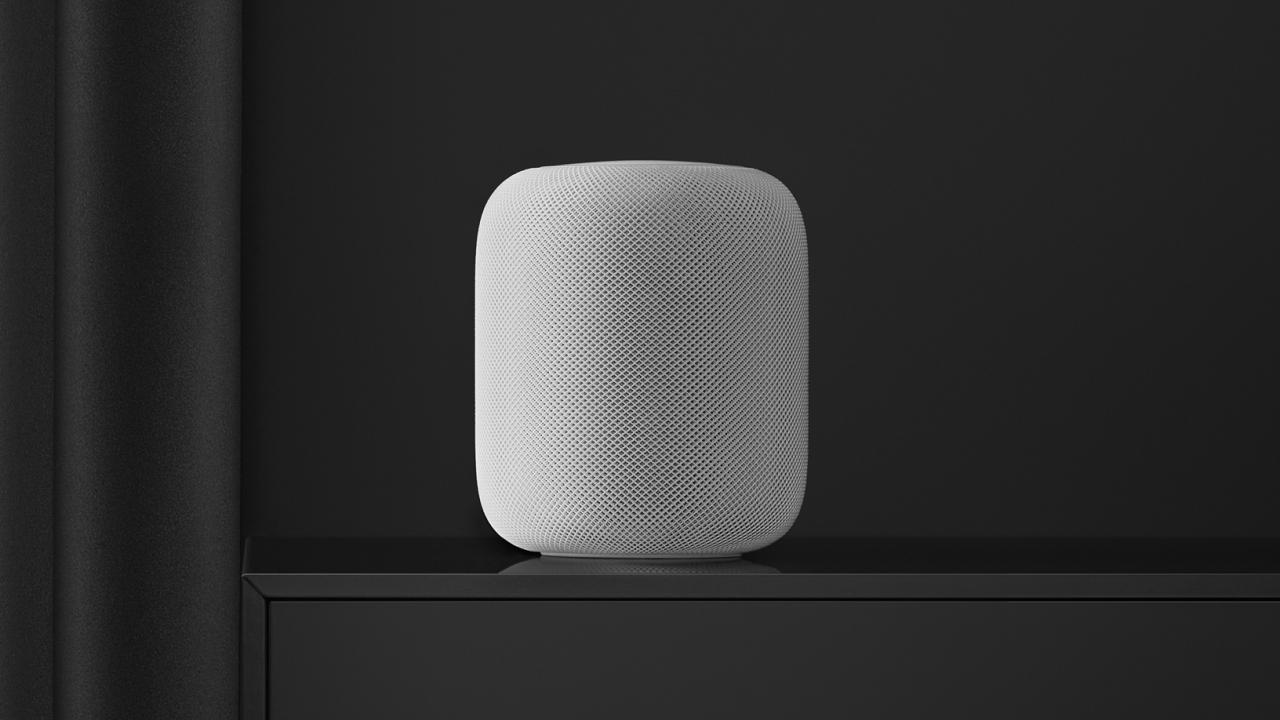
Exigences requises pour la configuration
La configuration de tous les produits avec le HomePod nécessite une série de considérations préalables. Le plus important est d'activer l'authentification à deux facteurs sur l'identifiant Apple lié ainsi que sur le trousseau iCloud. De cette manière, le système d'exploitation garantit que vous êtes la personne qui a vraiment accès à tous les accessoires de la maison, empêchant une personne totalement extérieure à la maison de prendre le contrôle. De plus, bien entendu, tous les accessoires doivent être liés à l'application Home et sont limités uniquement aux produits HomeKit. Cela laisse le reste des accessoires compatibles avec Google Home ou Alexa hors de l'équation.
Le HomePod, qui sera l'appareil dont vous disposez en tant que centre d'accessoires, doit toujours être connecté et allumé. A cela s'ajoute qu'il doit évidemment être connecté au WiFi réseau où le reste des accessoires HomeKit sont connectés afin que vous puissiez communiquer avec eux sans problème.
Configuration du HomePod
Si toutes les exigences que nous avons liées dans la section précédente sont remplies, la configuration est effectuée automatiquement. Il n'est pas nécessaire de faire des étapes supplémentaires car l'application Home lors de la détection du HomePod en fera le gestionnaire du reste des accessoires. Dans le cas où le HomePod n'est pas configuré automatiquement, vous devez vérifier la connexion iCloud.
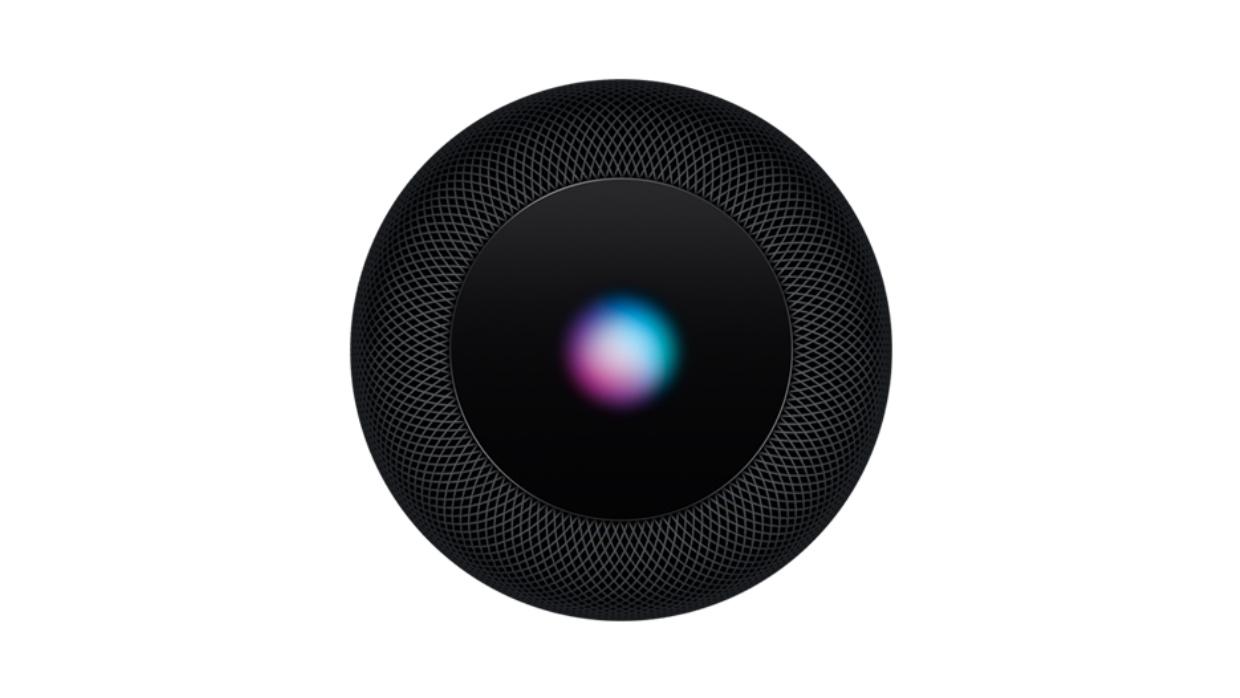
La même personne qui a configuré le HomePod doit avoir configuré tous les accessoires compatibles. Autrement dit, vous devez vous assurer que le HomePod et les accessoires se sont connectés avec le même identifiant Apple. Dans le cas où l'un d'eux n'est pas connecté avec le même identifiant, il est impossible qu'il apparaisse sur le HomePod que vous venez de configurer. Si tel est le cas, vous pouvez toujours réinitialiser les accessoires concernés et les reconfigurer avec un compte iCloud commun.
Le problème est que le HomePod ne dispose pas d'écran pour interroger l'état des accessoires. Ceci est réservé au reste de l'équipement intégré à votre compte Apple tel que le iPhone, iPad et même le apple TV.
Créer des automatisations
Une fois tous les accessoires centralisés dans le HomePod, vous pouvez utiliser les automatisations de l'application Home. Pour ce faire, il vous suffit de suivre les étapes suivantes:
- Ouvrez l'application Home.
- Faites défiler jusqu'à l'onglet en bas appelé «Automatisations».
- Cliquez sur l'icône «+».
- Sélectionnez l'accessoire que vous souhaitez automatiser et configurez tous les paramètres que vous souhaitez synchroniser entre eux.
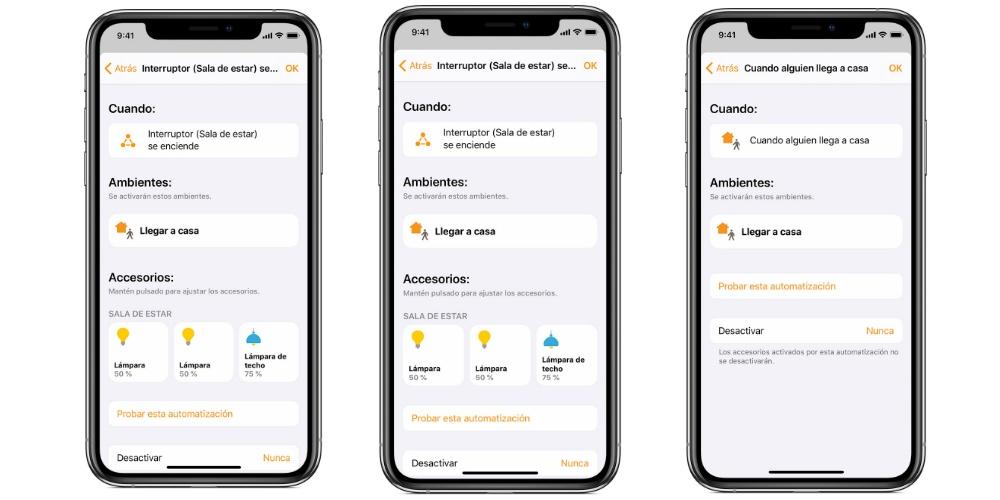
À ce moment précis, votre action sera enregistrée et elle commencera à agir. Il est important de noter que les automatisations peuvent être effectuées à partir de n'importe quel appareil et qu'il existe également trois types différents:
- Automatisation à un moment précis: l'action spécifique sera exécutée à un moment précis.
- Automatisation selon qui est à la maison: les environnements varieront selon que quelqu'un entre ou sort de la maison.
- Selon l'action de l'accessoire: lorsqu'un accessoire est activé ou désactivé, il déclenchera une série d'actions sur d'autres accessoires.
De cette façon, vous pouvez avoir votre maison aussi automatisée que possible afin qu'avec une simple touche ou une instruction vocale, vous exécutiez différentes actions.